こんにちは、うしまるです。
今回はGitを使ったソース管理環境の構築手順について解説していきます。
プログラミングを始める上で大事になってくるのがソースの管理です。実際プログラミングを仕事にする場合もGitの他にもSVNや古いものだとVSSといったソース管理ツールが導入されているところがほとんでになります。しっかり覚えて実践で活用していきましょう!
Gitとは?
今回紹介するGitとは、プログラミングで作成したソースの変更結果を記録・管理するバージョン管理ソフトになります。個人で使用する場合でも、作成したコードのきりが良いタイミングや機能の実装が完了したタイミングで変更履歴を記録することで、後で突然動かなくなった場合や、その時のバージョンに戻したい時に活用することができます。
また複数人で開発するときや、ソースコードの量が膨大になる実際の開発現場でもGit含め様々なバージョン管理ソフトが使用されています。
ソースコード以外にもPC上で扱えるようなファイルであれば何でも管理していくことが出来ますのでOffice系のWordやExcelもこういったバージョン管理ソフトで管理しておくと、間違ってファイルを消してしまったとか、急に編集していたWordファイルが破損してしまったといった不測の自体にも対処できるのでおすすめです。
Gitをインストールしてみよう!
それではさっそくGitをインストールしてみましょう。
今回は、Window10 64bit環境へ導入してみます。
手順1.Git for Windowsを手に入れよう!
Git for Windowsというソフトを導入します。同様にMacOSやLinuxもGit for xxxといったページがありますので、Windows以外の方は読み替えて確認してください。
入手先→https://gitforwindows.org/
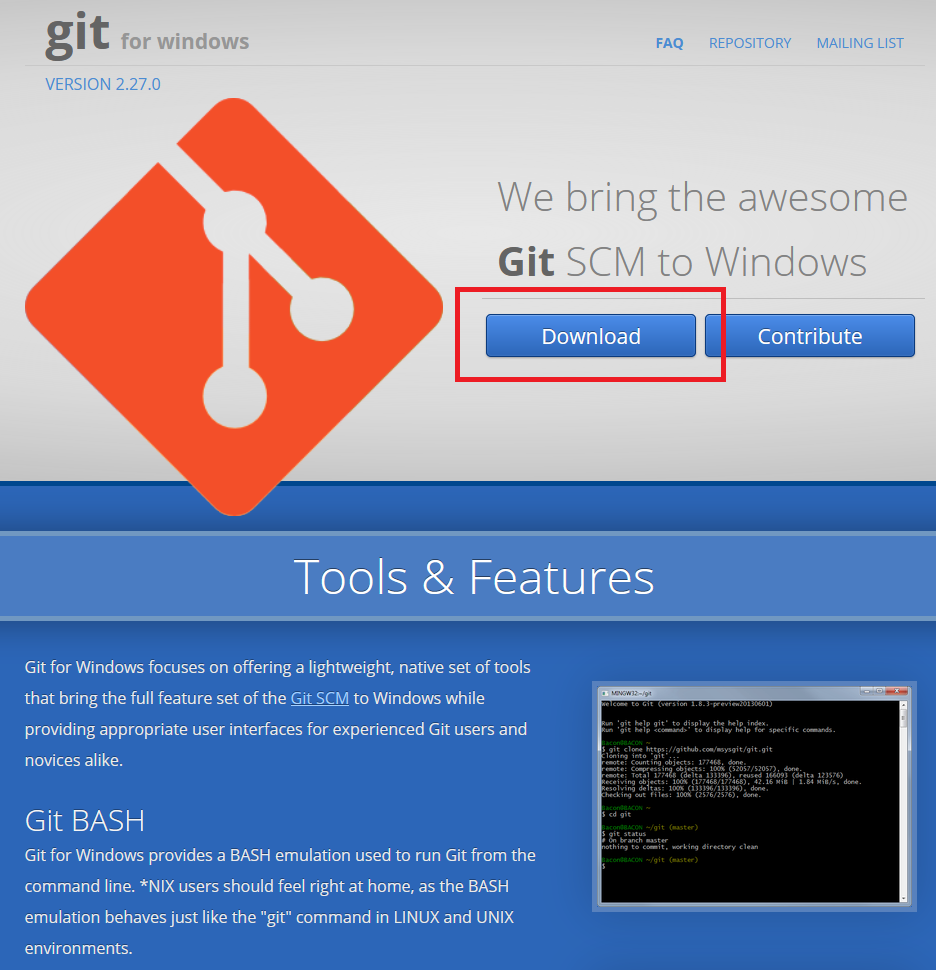
Webページを開いたら[Download]ボタンをクリックしましょう。

お使いのPCに最適なインストール用のアプリケーションをダウンロードできます。今回はWin10の64bit環境ですので、ファイル名の赤ライン部分(Git-2.27.0-64-bit.exe)を確認して[ファイルを保存]ボタンをクリックしましょう。これでインストールに必要なファイルの入手は完了です。
※2020/6/12時点の最新版2.27.0となります。
手順2:Gitをインストールしよう!
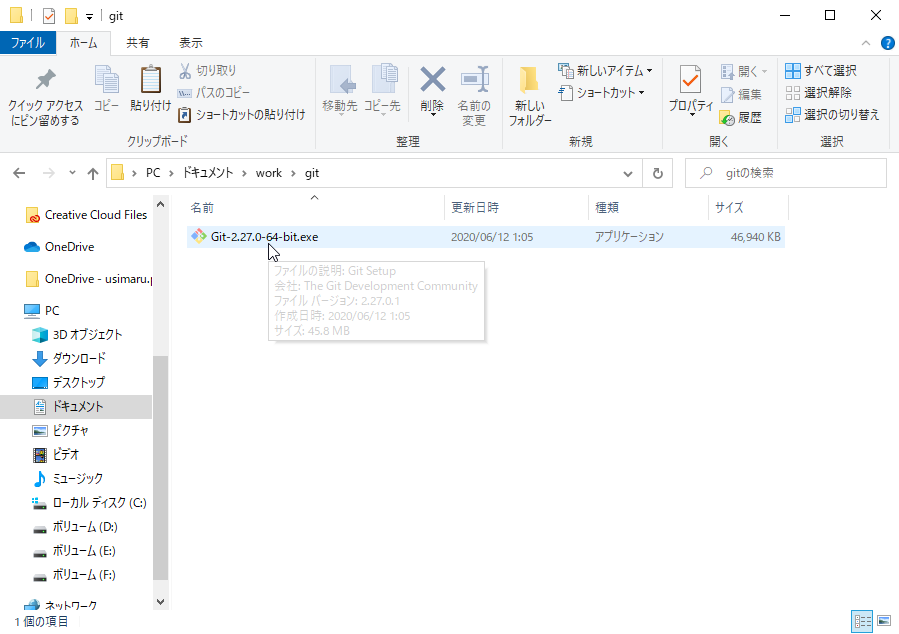
保存したexeファイルをクリックしましょう。
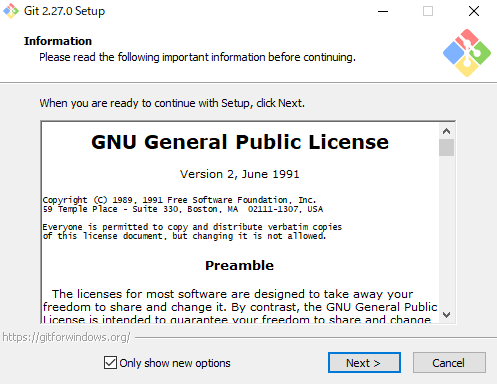
ライセンスに関する記載になります。内容を確認して、[Next>]ボタンをクリックしましょう。
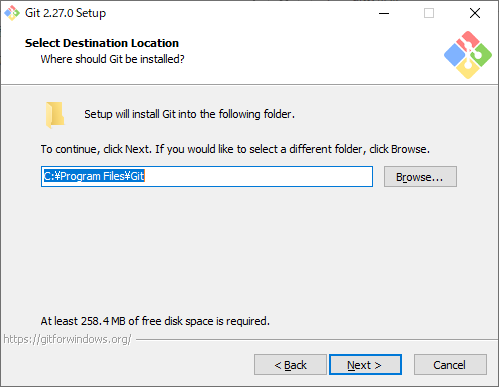
インストール先を設定します。デフォルトは「C:\Program Files\Git」の直下にインストールされます。特にこだわりがなければデフォルト設定のまま、[Next>]ボタンをクリックしましょう。
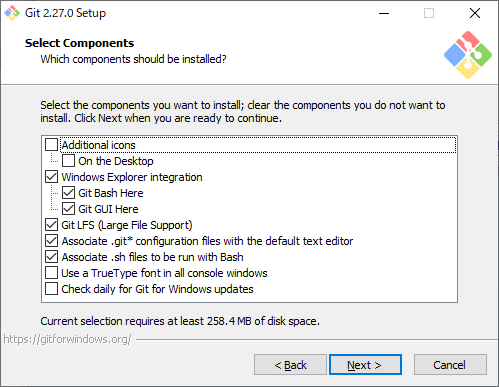
インストールするコンポーネントを選択します。デフォルトは参考画像の部分にチェックがはいっています。こちらも特にこだわありがなければデフォルトのまま[Next>]ボタンをクリックしましょう。
□ Windows Explorer integration … コンテキストメニューの表示設定
└ □ Git Bash Here … 「Git Bash Here」項目を表示する
└ □ Git GUI Here … 「Git Bash Here」項目を表示する
□ Git LFS (Large File Support) … 大容量のファイルを扱う設定
□ Associate .git* configuration files with the default text editor
… デフォルトのテキストエディタと拡張子.gitファイルの関連付けを行う
□ Assiciate .sh files to be run with Bash:Bash
… Bashと拡張子.shファイルの関連付けを行う
□ Use a TrueType font in all console windows
…コンソールのフォントを変える設定
日本語環境では文字化けするのでやらないほうが良さそう
□ Check dailly for Git for Windows updates
…毎日Git for Windowsの更新があるかどうかを確認
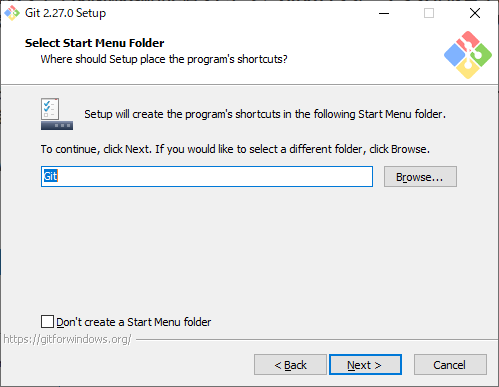
スタートメニューに追加するフォルダを設定する画面です。スタートメニューに追加したくない場合は「Don’t create a Start Menu foldeer」にチェックを入れてみてください。特にこだわりが無ければそのままの設定で[Nect>]ボタンをクリックします。
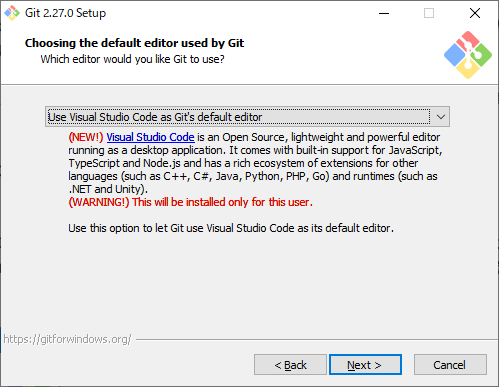
Gitで使用するエディタの選択する画面です。ファイルの変更履歴をGit上に登録するコミットの時に使うエディタの選択になります。このブログではVisual Studio Codeをメインにプログラミングの解説をしていますので今回は「Use Visual Studio Code as Git’s default editor」を選択してみます。
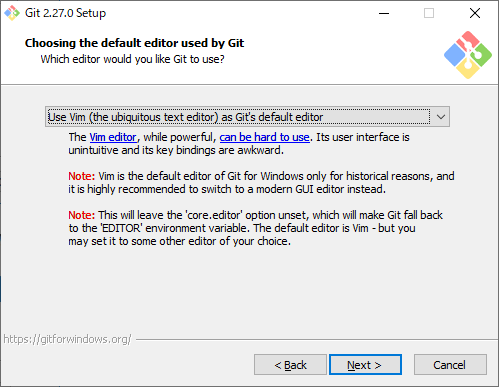
特にこだわりが無ければデフォルトの設定にして[Next>]ボタンをクリックしましょう。
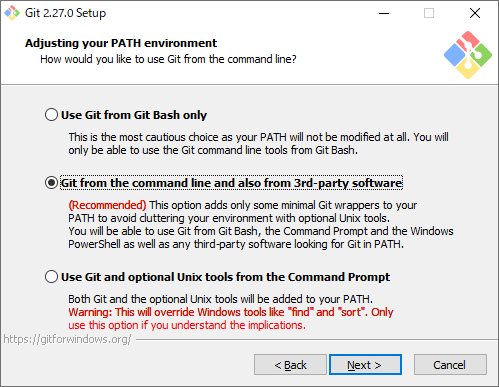
環境パスに対して設定を行う画面になります。特にこだわりが無ければこのままの設定で[Next>]ボタンをクリックしましょう。
→すでに他の開発環境を作っている方でGitによる影響を抑えたい人向け
○ Use Git from the Windows Command Prompt … デフォルト設定
→Gitに必要な最低限の設定を行う。
→コマンドラインツールからGitに関連するコマンドが使える設定
○ Use Git and included Unix tools from the Windows Command Prompt
…GitとLinux由来のパスが使える全部入りみたいな設定
(WindowsでもLinuxっぽいコマンドが使いたいけどまだ未設定の人むけ)
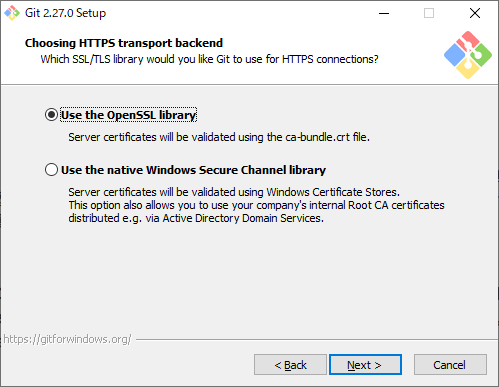
Gitを使用するPCと変更履歴を管理するサーバ間の通信に対してどのようなルート証明書を使うのかを選択する画面です。特にこだわりが無ければデフォルト設定のままで良いでしょう。ここの設定画面を気にしなくてはいけないのは企業や会社として導入する場合になります。その時は会社のシステムに合わせた方を選択するようにしてください。
… OpenSSLの証明書を使用する設定(デフォルト設定)
○ Use the native Windows Secure Channel Library
… WindowsSecureChannelの証明書を使用する設定
→Gitに必要な最低限の設定を行う。
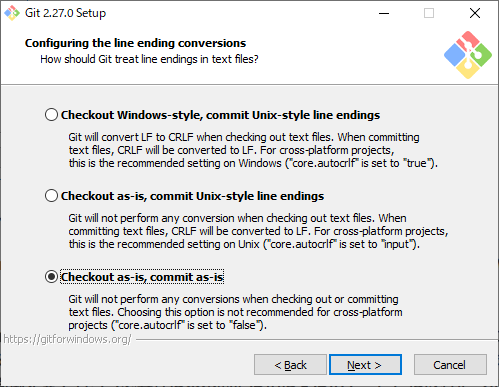
チェックアウト/チェックイン時の改行コードの取り扱いについて設定する画面となります。
ここは注意が必要で、デフォルト設定ではなく、一番下の「Checkout as-is, commit as-is」を選択します。これにはわけがあって、Gitにファイルを保存する際、デフォルトの設定だと、自動的に改行コードを変換して保存する設定となります。一見便利そうなのですが、意外と改行コードの問題はバグを誘発することが多々あるのでGitに変に気を使ってもらわなくても良い設定の方が無難です。
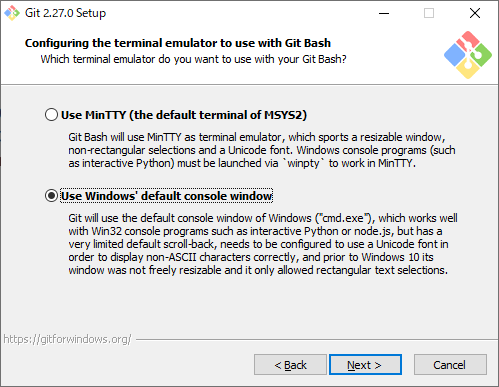
Gitで使用するコンソールを選択する画面です。ここはどちらか好きな方を選択してください。ここではWindowsのコンソールを選択する設定にしています。
… Cygwinで使用されているコンソールMintty
○ Use Windows’s default console window
…Windowsの標準コンソールを使用
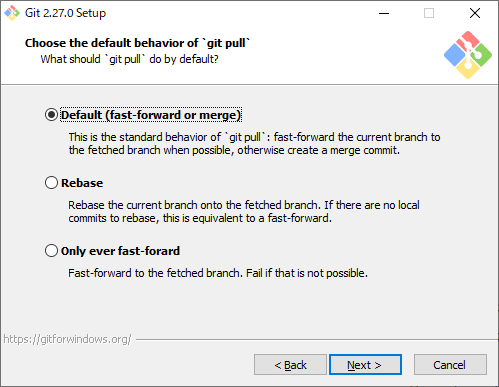
Git pullを実施したときの挙動について選択します。特にこだわりが無ければデフォルト設定のままにします。
…早送りもしくはマージ
○ Rebase
…リベース
○ Only ever fast-forward
…早送りのみ
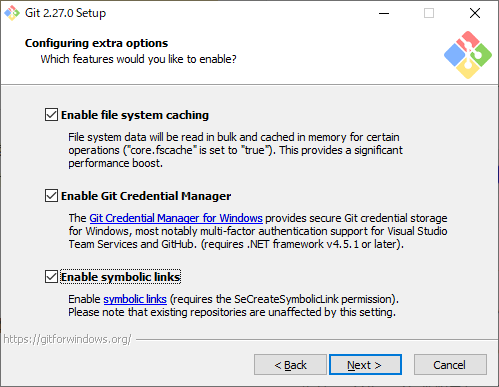
オプション設定画面になります。特にこだわりが無ければすべてチェックをつけて[Next>]ボタンをクリックして
…Gitの応答速度を改善設定
○ Enable Git Credential Manager
…GithubやTeam Foundation Servicesの二段階認証対応設定
○ Enable symbolic links
…シンボリックリンクの使用可否設定

Gitで使用するシェルスクリプトをデフォルトのものからC言語で実装されたバージョンにするかどうかを選択する画面です。特にこだわりが無ければ未選択の状態で[install]ボタンをクリックしましょう。
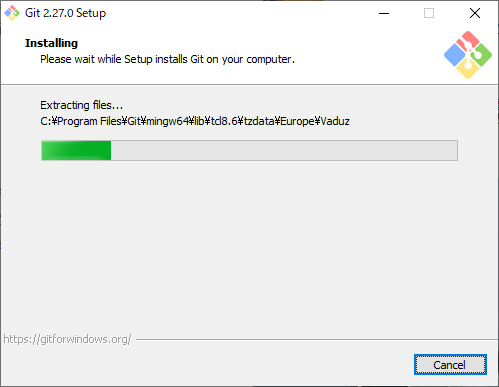
インストール中の画面になります。緑色のバーが右側に到達するまでしばしお待ち下さい。

上のような画面が表示されたらインストール完了です。[Next>]ボタンをクリックして終了します。リリースノートを表示したくない人はデフォルト設定の部分のチェックを外しましょう。
Git学習に最適なおすすめ書籍のご紹介
ここまでで、Gitを使うための環境を構築することができました。Gitは使いこなせるようになると多人数開発における非常に便利なツールとなりますが、その反面なれない人がみると使い方に困ったり、やっているアクションの意味がわからなかったりします。
そこでGitを使うときの参考になる書籍をここからは紹介していきます。
1.サルでもわかるGit入門
バックログというプロジェクト管理ツールを開発している会社が公開しているGitノウハウが書籍になったものです。かわいいおサルさんのイラストとともにわかりやすくGitの使い方を紹介していますので、はじめてGitにふれる人にはおすすめ!
2.独習Git
より開発に重きをおいた使い方を学べる本です。細かく章が分けられていて1章あたり1時間程度で読み込むことが可能です。基本的なところの理解から実践まで網羅した素敵な参考書になりますのでぜひ手にとってみてください。
まとめ
今回はPC環境にGitの環境をインストールしてみました。意外と環境に応じて設定しないといけない項目がありますので、独自のやり方で環境構築をした際は、次回実施するときに向けてまとめておくと良いと思います。
次はVisual Studio CodeにへGitを導入する手順を近日中に公開予定ですので気になる方は下のFollowの部分からうしまるのTwitterをフォローいただけますと幸いです。
それでは、今日はこのへんでノシ



















・ソースを初めて管理する人